Как подключить флешку к навигатору?
Обзор GPS-карт для автомагнитолы
Владельцы автомобилей регулярно интересуются тем, как установить GPS-навигатор на автомагнитолу. Такой вопрос появляется, если купленное устройство не имеет программы для навигации или же ПО не отвечает требованиям человека. Чтобы решить задачу, нужно узнать, какие GPS-карты популярны, ознакомиться с инструкцией по их установке.
- Установка GPS-навигатора на магнитолу
- Карты навигации для автомагнитол с GPS
- City Guide
- Navitel
- «Прогород»
- IGO
- «Яндекс.Навигатор»
- Google Maps
- WAZE
- Программа «Навител»
- Пошаговая установка
- Платная активация или контрафактная версия
- Обновление карт на автомагнитоле
Установка GPS-навигатора на магнитолу
Если навигатор не предустановлен на автомагнитоле, скачать его можно самостоятельно. Для устройств с ОС Android и подключением к Интернету специальные программы доступны на Google Play. Если загрузить навигатор онлайн нельзя, нужно скачать на компьютер установочный файл, а затем перенести его в память автомагнитолы или на флешку, выполнить инсталляцию.
Первый способ загрузки навигационных программ удобнее, т.к. при постоянном доступе к Интернету пользователь сможет регулярно обновлять ПО и получать последние версии карт. Во втором случае эти манипуляции придется проводить вручную, аналогично первоначальной процедуре установки.
Карты навигации для автомагнитол с GPS
Программы для навигации в автомобилях, будь то «Тойота» или другая марка, выпускают отечественные и зарубежные разработчики. Чтобы выбрать подходящий продукт, рекомендуется ознакомиться с лучшими картами.
City Guide
Российская GPS-карта для автомагнитолы. Проста в управлении, пользоваться навигатором легко и комфортно. На сайте разработчика доступны карты всех городов РФ, но бесплатными являются только варианты для Москвы и области, а также Санкт-Петербурга.
Важное достоинство программы – это функция отображения пробок с учетом рабочих и выходных дней, времени суток. Навигатор показывает занятые полосы, среднюю скорость потока и предлагает оптимальный маршрут объезда. Эта опция работает только при условии постоянного доступа к Интернету.
 City Guide
City Guide
Navitel
Мультиязычный и кроссплатформенный навигатор, устанавливаемый по умолчанию производителями на большинство магнитол, поставляемых в Россию. Имеет широкий функционал, удобный и настраиваемый интерфейс. Отображение карты можно изменить под свои потребности.
 Карты для «Навител Навигатор»
Карты для «Навител Навигатор»
Внимание! «Навител» – самое популярное и часто скачиваемое навигационное ПО в России.
«Прогород»
Платная программа от отечественных разработчиков. Содержит подробные карты России и свыше 60 стран мира. Постоянное наличие Интернета для стабильной работы не требуется (достаточно подключить его для установки обновлений или для отслеживания пробок).
Приложение имеет голосовое сопровождение и опцию «Пробки», оповещающую о заторах на дорогах и объездных маршрутах. «Антирадар» предупреждает о камерах наблюдения за скоростным режимом и «лежачих полицейских». Интерфейс удобный, перекрестки и развязки выполнены детально, что упрощает передвижение в больших населенных пунктах.
Навигатор от венгерских программистов предлагает качественно прорисованные 3D-карты России и свыше 70 стран мира. Оснащен голосовым управлением. Работает на iOS, Android, Windows CE, Windows 10. Есть отдельная версия – IGO Primo Truck для грузового автотранспорта.
«Яндекс.Навигатор»
Бесплатное ПО, доступное для загрузки в Google Play, App Store или Windows Phone Store. Работает в России и большинстве стран бывшего СССР. Программа уведомляет о платных участках на трассе и предлагает их варианты объезда. Есть голосовое управление, интерфейс простой и удобный.
 Яндекс.Навигатор
Яндекс.Навигатор
Важно! Главный недостаток приложения – ограниченные возможности при отсутствии выхода в Интернет.
Google Maps
Навигатор от Google предлагает карты России и свыше 220 стран мира. Строит маршруты для передвижения на машине, пешком и на общественном транспорте. Использует GPS для определения местоположения пользователя. Сообщает информацию о степени загруженности дорог, наличии пробок. Карты простые, понятные, интерфейс минималистический, в меню нет лишних функций.
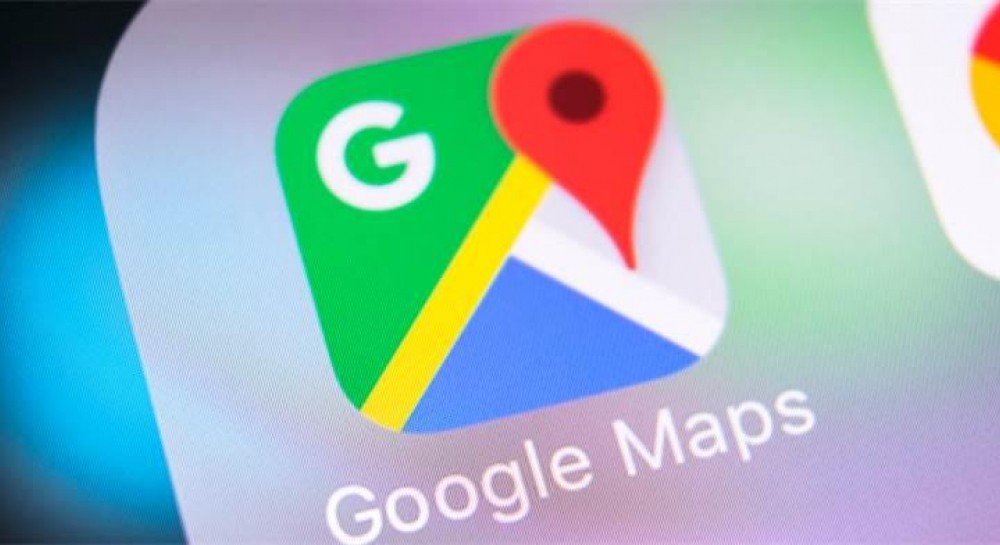 Google Maps
Google Maps
Приложение не предупреждает о камерах фиксации, нарушении скоростного режима и будет полезно в первую очередь пешеходам или людям, пользующимся общественным транспортом. С его помощью можно найти объект на карте, посмотреть его фото, выбрать оптимальный маршрут. Для передвижения на автомобиле программа также подходит, но это не ее основная задача.
Бесплатный навигатор для Android, iPad и iOS. Оснащен голосовым сопровождением, в режиме реального времени показывает загруженность дорог, пробки, посты ГАИ, подбирает альтернативные варианты объезда. Данные добавляют сами водители: передвигаясь по городу, они могут сообщать об авариях, опасностях, пробках или указывать другую полезную информацию, вплоть до цен на бензин на заправках.
 WAZE
WAZE
Приложение запоминает часто посещаемые места, продолжительность поездок и автоматически предлагает построить маршрут при включении. Поддерживается отображение объектов POI. Карты городов и дорог актуальные, постоянно редактируемые сообществом WAZE.
Программа «Навител»
Программа «Навител» наиболее популярна в России. Выбирая, какая GPS-карта для автомагнитолы лучше, стоит остановить внимание именно на этом ПО. Навигатор предлагает подробные, постоянно обновляемые карты РФ и других стран, имеет широкие функциональные возможности. Чаще всего именно его стремятся скачать автовладельцы.
| Особенности навигационной программы Navitel | ||
| Поддерживаемые платформы | Карты | Возможности |
| iOS, Android, Windows SE | Россия, страны СНГ, Европы, Азии, Южной и Северной Америки | Сервисы «Навител.Пробки», «Навител.Друзья», «Навител.События», «Навител.Погода», динамические POI, предупреждения SpeedCam, трехмерные карты, многоуровневые развязки в 3D-режиме. Есть расчет маршрута с учетом количества полос, голосовые подсказки, бортовой компьютер, возможность добавления множества точек, персонализация интерфейса, масштабирование и поворот карты с помощью мультисенсорного ввода. |
Важно! Приложение устанавливается только на технику (обычно формата 2-din) с собственным или подсоединенным экраном. Во время инсталляции выполняется автоматическая подстройка параметров ПО под магнитолу.
Дистрибутив программы и процесс закачивания незначительно отличаются и зависят от операционной системы устройства. Модели, на которые устанавливается Navitel, работают на Android, реже – на Windows CE.
Обновление нужно скачать именно под ту ОС, на которой работает техника. Загрузить его можно с официального сайта разработчика программного обеспечения, но для работы навигатора потребуется платный код активации.
Пошаговая установка
Установка на магнитолы с ОС Android отличается в зависимости от наличия Google Play. Если Play Market доступен, нужно найти через поиск приложение и скачать, а затем активировать пробную версию или ввести ключ.
Если магазином для Android воспользоваться нельзя, действия следующие:
- Перейти на сайт разработчика в раздел «Скачать» по ссылке https://navitel.ru/ru/downloads.
- Выбрать APK-файл с учетом разрешения экрана устройства, нажать «Скачать» для сохранения дистрибутива на ПК.
- Подключить автомагнитолу или карту памяти к ПК и перенести на нее загруженный файл.
- Через диспетчер файлов найти дистрибутив, нажать и действовать согласно руководству на экране.
- Запустить приложение.
- Активировать пробную версию или ввести ключ.
Инструкция для инсталляции Navitel на Windows SE:
- Перейти на сайт разработчика по ссылке https://navitel.ru/ru/downloads.
- Скачать архив с учетом разрешения экрана.
- Подсоединить к компьютеру устройство или SD (micro SD) флэшку.
- Извлечь из архива папку «Navitel» на карту памяти или в саму магнитолу.
- Выполнить активацию на сайте или через меню программы, если есть подключение к Интернету.
Если пользователь не желает устанавливать лицензионную версию, он может скачать через торрент контрафактные версии программы и установить их, руководствуясь инструкциями выше.
Важно! Нужно быть осторожным – файлы, загруженные из ненадежных источников, могут нанести вред автомагнитоле или компьютеру.
Платная активация или контрафактная версия
Разработчики предлагают установить «Навител» бесплатно, проверить в работе, а затем приобрести код активации. В Интернете доступны контрафактные версии Navitel. Используя их, человек нарушает закон и лишает себя установки обновлений.
Также он получает сложности в использовании многих онлайн-функций, например, опции «Навител Друзья». Проще и лучше купить лицензионную программу и пользоваться ей, не усложняя себе жизнь.
Обновление карт на автомагнитоле
Инсталляция последних версий карт выполняется разными способами. Выбор метода зависит от наличия подключения к Интернету.
Руководство по онлайн-инсталляции новых карт:
- Открыть меню, последовательно нажать «Мой Навител» – «Обновления».
- Кликнуть «Обновить все». Просмотреть описание карт в окне «Информация».
- Нажать «Обновить» и подтвердить скачивание.
Инструкция для загрузки новых карт в режиме офлайн:
- Через ПК авторизоваться на сайте Navitel, в категории «Мои устройства» в столбце «Обновить» выбрать «Доступные обновления».
- В перечне ПО, доступного для скачивания, выбрать карты.
- Кликнуть «Скачать», сохранить файл «.nm7» на ПК.
- Подсоединить устройство или флэш-накопитель к компьютеру, открыть каталог с картами (по умолчанию NavitelContent/Maps) и стереть все файлы. Это необходимо, потому что старые и актуальные версии могут конфликтовать между собой, что станет причиной перебоев в работе программы.
- В очищенную папку отправить сохраненный файл.
- Отключить магнитолу от ПК (или отсоединить флешку от ПК и установить в устройство).
- Запустить Navitel. Программа обнаружит обновление и автоматически его установит.
Если человек желает скачать GPS-карту на автомагнитолу, ему нужно выбрать Navitel. Это многофункциональный навигатор, пользующийся большой популярностью в РФ. Программа предлагает подробные карты городов России и иных стран мира, имеет простой и удобный интерфейс.
Установить «Навител» можно из Google Play или в режиме офлайн. Рекомендуется не пользоваться контрафактными версиями, а купить лицензионный ключ. Такое решение упростит применение навигатора, откроет доступ ко многим функциям, а также позволит своевременно скачивать новые версии карт и обновлять само приложение.
Компьютер не видит навигатор: возможные неполадки, необходимые настройки, советы и отзывы

- 22 Декабря, 2020
- Снаряжение
- Ольга Кононенко
Навигатор определяет текущее местонахождение через сигналы со спутника. Также устройство оснащается функцией прокладывания и сохранения маршрутов. Но эти возможности доступны при обновленных картах территорий в его памяти. Ситуация, когда при подключении компьютер не видит навигатор, частая. Некоторые причины возникшей проблемы решаются самостоятельно, другие – только в сервисных центрах. Рассмотрим неполадки при настройке навигатора и разберемся, что делать, если пришлось с ними столкнуться.
Пошаговая инструкция подключения к компьютеру

Почти все понимают принцип соединения устройства с ПК через USB-кабель, но перед первым подключением навигатора желательно все же ознакомиться с инструкцией. Некоторые моменты могут быть новыми и требующими внимания. Принцип подключения к ПК такой:
- USB-кабель подсоединяют к компьютеру или ноутбуку. Mini-USB-штекер вставляют в гнездо навигатора. После этого включают устройство. Следует подождать, пока система определит девайс. Если все работает, на экране гаджета отобразится зарядка.
- Если первый пункт не выполняется, найти в комплекте к навигатору специализированное ПО. Его также можно скачать в Интернете в свободном доступе. Установить драйверы на компьютер. Обычно все грузится автоматически.
- Снова подключить навигатор и проверить, пошла ли зарядка. Если да, то осталось зайти в настройки и установить тип сопряжения с компьютером – USB-накопитель. Информация для создания соединения есть в инструкции к устройству или на официальном сайте производителя.
- Когда новые карты и программы загружены, отключить девайс от компьютера и перезагрузить. Для этого удерживать кнопку «Пуск» несколько секунд.

Примечание: некоторые модели навигаторов поддерживают форматы чтения и видео – их также загружают на устройство через кабель.
Советы при простых неполадках
В руках у вас новенький девайс, который должен вести в путь, и вы соблюли все правила, описывающие, как подключить навигатор к компьютеру через USB, но по каким-то причинам ПК все равно не видит устройство. В некоторых случаях помогают банальные действия:
- Проверить уровень заряда аккумулятора навигатора. Батарея должна быть полной, иначе ПК не определит прибор.
- Протестировать кабель для подключения, по возможности найти запасной, точно рабочий. Новый провод стоит недорого. Однако желательно приобретать шнур USB оригинального производства. Китайский «ширпотреб» прослужит недолго.
- Убедиться в исправности программного обеспечения компьютера, перезагрузить оба устройства. USB-порт заново сканируется системой, что теоретически заставит его работать. Можно попробовать подключиться к другому компьютеру. Современные ПК обычно без проблем находят новое оборудование. Если техника старая, то вероятность обнаружения навигатора маленькая. Здесь понадобится более мощное устройство.
Решение проблем с подключением через USB

Если первые шаги сделаны, соблюдены правила сопряжения техники, но компьютер не видит навигатор по-прежнему, тогда стоит поискать более серьезные причины. К ним относятся:
- Загрязнение или окисления гнезда USB на компьютере.
- Дефект разъема ноутбука или ПК – частая проблема по причине редкого использования.
- Неисправность или ошибка при чтении карты памяти.
- Повреждения в навигационном устройстве: заводской брак, повреждения, сбои в программном обеспечении.
Большинство причин, почему компьютер не видит навигатор через USB, легко диагностировать. Справиться с ними самостоятельно может обычный пользователь ПК. Однако в некоторых случаях без сервисного центра не обойтись.
Первой причиной среди неполадок при подключении может быть загрязнение USB-порта или окисление контактов. Это частый случай, потому что гнезда не закрываются заглушками и пыль и грязь свободно проникают в щелку. Для чистки разъема используют длинный тонкий предмет. Отлично подойдет деревянная зубочистка.
Если страшно самостоятельно лезть к технике, мастера по ремонту за 5 минут решат эту проблему или заменят порт на новый. Чтобы исключить повреждение разъема, можно подсоединить навигатор к другому гнезду. В компьютерах часто есть дополнительные порты.
Диагностика накопителя
Флешка – дополнительная память, вставленная в навигатор. Компьютер не видит навигатор через USB из-за нечитаемой Windows файловой системы карты. Тогда флеш-память форматируют в универсальный FAT средствами ОС или дополнительными программами:
- USB Disk Storage Format Tool.
- JetFlash Recovery Tool и другими.
Также карта памяти может быть заражена вирусами, деформирована. Стоит попробовать переставить ее в другое устройство или заменить.
И наконец, причина может быть в навигаторе, ошибках в работе его программ. Здесь желательно обратиться в сервисный центр, особенно если компьютер не видит навигатор систематически.
Отзывы о проверенных решениях при подключении через USB
Самые частые неисправности при сопряжении навигатора с ПК связаны с драйверами и портом USB. На форумах и в комментариях владельцы навигационного оборудования часто делятся, как решили проблему подключения. Когда перезагрузка системы не помогает, рассматривают другие варианты «оживления» USB-разъема.
Обновление конфигурации двумя способами
Если гнездо без механических повреждений, но комп не видит навигатор, его можно попробовать потормошить через «Диспетчер устройств». Чтобы запустить приложение, необходимо открыть «Панель управления» – «Управление компьютером» – «Служебные программы» и выбрать соответствующий раздел.
Или нажать комбинацию клавиш Win + X и найти в перечне нужную строку.
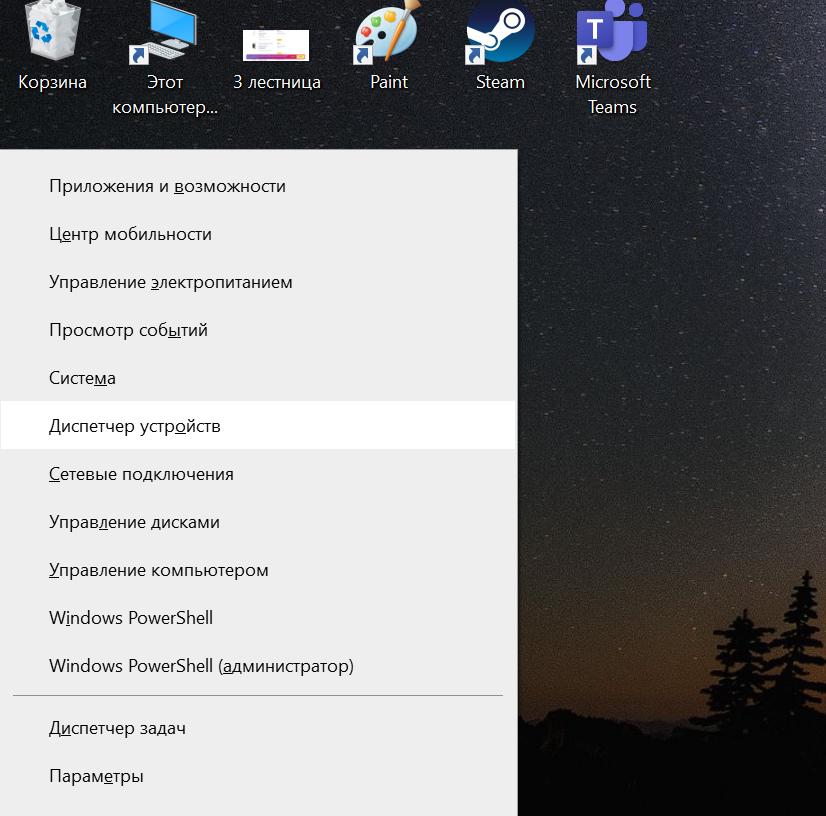
Приложение «Диспетчер устройств» отображает список всего оборудования, подключенного к ПК. Нужно открыть пункт «Контроллеры USB» – это все порты компьютера. Для исправления неполадок найти хост-контроллеры. От их работы зависит то, что компьютер не видит навигатор. Если таких портов нет, это точно причина неисправности.
На скриншоте отмечена пиктограмма под панелью задач – это кнопка для обновления конфигурации устройств. Если ее нажать, то операционная система протестирует все установленное оборудование и обновится. Хост-контроллеры после такой процедуры могут заработать.
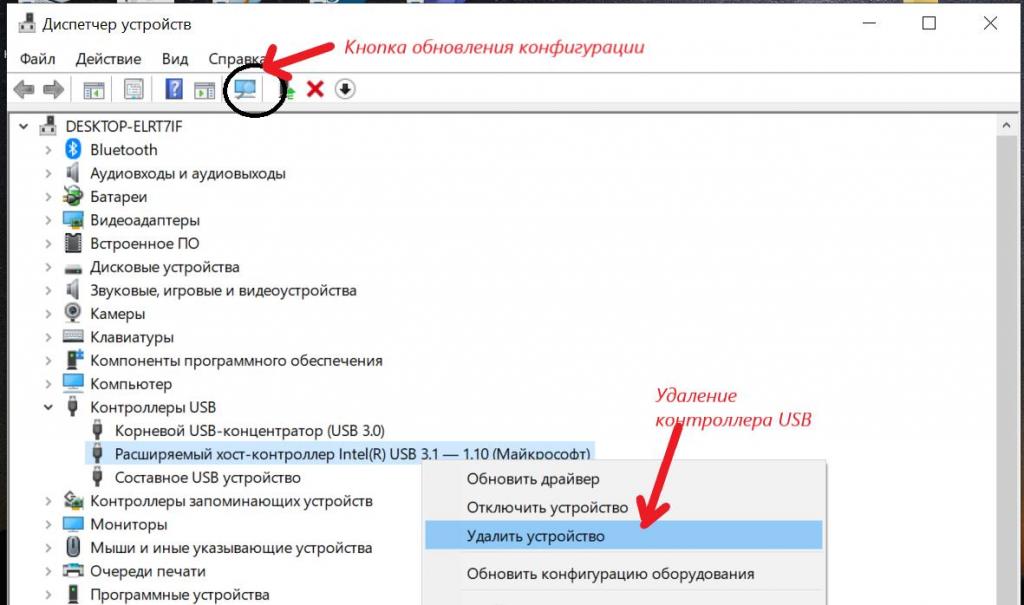
Второй вариант настройки USB-порта сложней: нужно удалить все порты из списка. В контекстном меню кликнуть на строку с надписью «Удалить контроллер». Разъем, к которому подключается мышка или клавиатура, удаляют последним. Потом перезапустить компьютер. ОС заново установит контроллеры. Эти действия могут нормализовать работу порта, и ПК обнаружит подключенный навигатор.
Все решения по настройке USB-соединения навигационного устройства для загрузки данных опробованы рядовыми пользователями. Если ничего из предложенного в статье не помогло подключить навигатор к ПК, нужно обратиться в сервисный центр. Здесь причиной «невидимости», скорей всего, стал дефект оборудования.
Как загрузить карты на флешку навигатора
Navigator — это довольно простое в использовании оборудование, предназначенное для более удобного ориентирования на местности. Большинство устройств идёт с установленным пакетом программ и карт. Но базовый вариант не всегда содержит необходимый набор, поэтому следует знать, как скачать карты на флешку для навигатора, как обновлять их с интернета и что можно приобрести лицензионные программы для навигации у производителя.

Какие бывают версии для навигатора.
- Официальная, где установка лицензии для поисковых систем Garmin, Navitel и Автоспутник довольно простой процесс, но платный. А на сайтах разработчиков имеется подробная инструкция, как скачать навигатор на флешку в авто и как обновить уже имеющиеся поисковые программы.
- Неофициальная, где вся сложность заключается в отсутствии технической поддержки и обновлений. Эти схемы создаются самими пользователями GPS на основании уже имеющихся, поэтому их можно скачивать совершенно бесплатно. Формат атласов должен подходить для конкретной навигационной программы, которая может поддерживать такое добавление. На сегодняшний день пользуются популярностью карты с портала OpenStreetMap|1.
Установка карт для Navitel
Самой распространённой версией навигационного оборудования является программа Navitel, на примере которой можно использовать систему установки и обновления поисковых программ для других навигационных устройств.
- Для того, чтобы установить GPS-карту, необходимо закачать её на компьютер с официального сайта Navitel.ru или с ресурса OpenStreetMap. Подключить устройство к ПК или, если есть флешка для навигатора, использовать её. В корне съёмного накопителя создать отдельную папку для новых атласов, чтобы не затрагивать уже имеющуюся информацию.
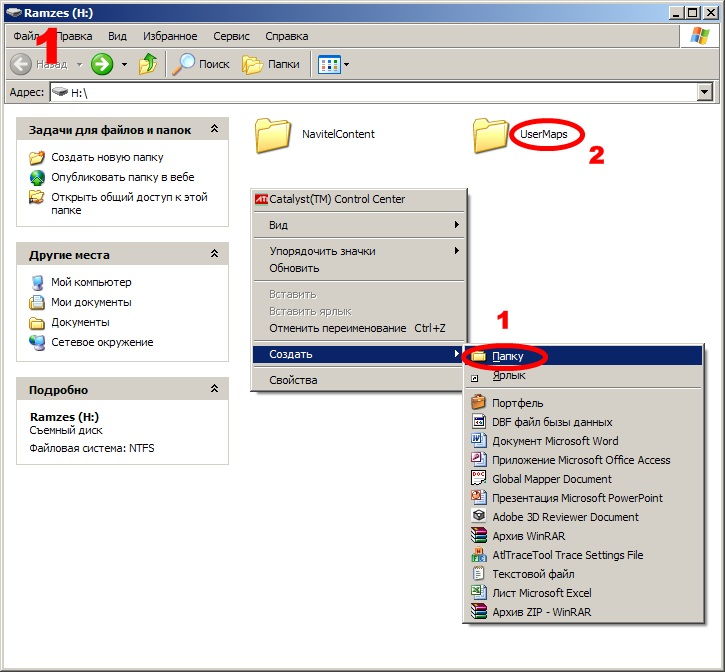
- В новой папке сделать ещё одну для конкретного региона, например, «Karelia».
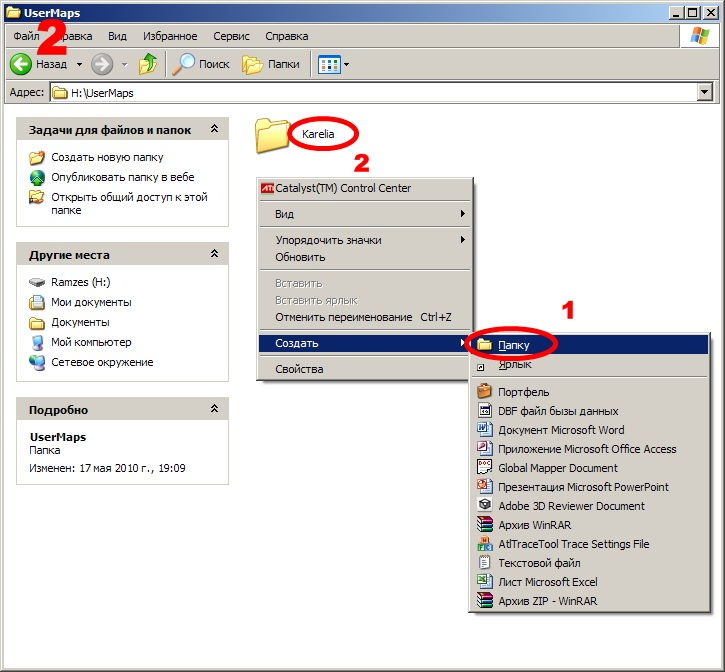
- Скопировать карту на карту памяти Навител в папку «Karelia».
- Вставить флешку в гаджет.
- Открываем программное обеспечение «Навител»
- Выбрать вкладку «Открыть атлас».
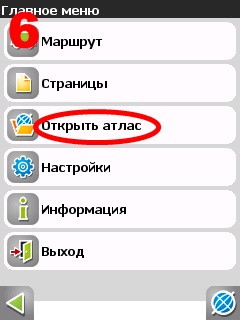
- В этом атласе создать новый атлас, нажав на значок с папкой внизу окна.
- В открывшемся окне найти «Karelia» с новыми картами, нажимая на неё, выбрать команду «Создать атлас».
- После окончания индексации нужно подтвердить создание папки.
Как обновить данные Navitel
Существует несколько способов, как обновить Навител на карте памяти: с помощью официального сайта, с софта Navitel Navigator Updater или в программном обеспечении самого устройства.
Альтернативное обновление
При свободном доступе к интернету можно в меню навигатора выбрать пункт «Мой Navitel», найти вкладку «Мои продукты» и в списке карт выбрать ту, на которую есть новая версия. При нажатии на этот атлас система предложит её обновить.
Обновление с официального сайта
- Зарегистрироваться на сайте Navitel.ru и войти в личный кабинет.
- Подключить гаджет или съёмное устройство и нажать кнопку «Добавить».
- Перед тем как скачать карту Навител на карту памяти, необходимо сделать копию содержимого флешки.
- Очистить существующий пакет обновлений из памяти оборудования или съёмного накопителя.
- Загрузить и распаковать новый архив данных, и скопировать содержимое в папку для обновлений.
Обновление с помощью программы
- Закачать и установить на ПК утилиту Navitel Navigator Updater.
- Следовать пошагово инструкции, предложенной мастером установки.
- Приложение само через интернет проверит наличие обновлений и предложит их установить.
- После полной инициации программа откроет свежую версию навигационной системы.
Использование Yandex.Map
В настоящее время любой Андроид может выступать в роли навигационной системы, что очень удобно. Одно устройство может быть и телефоном, и компьютером, и навигатором. Для этого следует закачать приложение «Яндекс.Карты». Лучше, если загрузить навигатор Яндекс на карту памяти, так как для него необходимо много места, которого не всегда хватает во встроенной памяти используемых устройств, а флешка на 8 Гб вполне подойдёт.
Приложением поддерживаются карты России и ближнего зарубежья. Функционирует поиск объектов (ресторанов, заправок и др.), ночной режим, события на дорогах, голосовая подсказка и т. д. Главным недостатком этого навигатора является невозможность работы приложения без подключения к интернету.
Процесс установки Yandex.Map на систему Android, будь то телефон, планшет или навигатор, достаточно прост:
- Открыть в устройстве любой браузер или магазин Google Play.
- Зайти на официальный сайт и загрузить приложение.
- Следовать установочной инструкции.

Если это navigator с операционкой Windows CE, то необходимо:
- Скачать на компьютер архив YandexMap—wince.
- Распаковать его и отправить все файлы в гаджет или сохранить на флешке.
Некоторые производители навигационного оборудования дали возможность своим клиентам использовать сразу несколько поисковых систем с помощью так называемой альтернативной оболочки, которая копируется на съёмный носитель. Это даёт возможность человеку использовать расширенный поиск нужного объекта в максимально короткие сроки.
Navitel для автомагнитол своими руками

Navitel для автомагнитол
Navitel для автомагнитол можно самостоятельно установить. Не надо особых познаний или каких-либо кодов. Зная, как установить Navitel на автомагнитолу, удастся справиться с этой операцией своими силами, не пользуясь услугами специалистов.
Немного о Навител
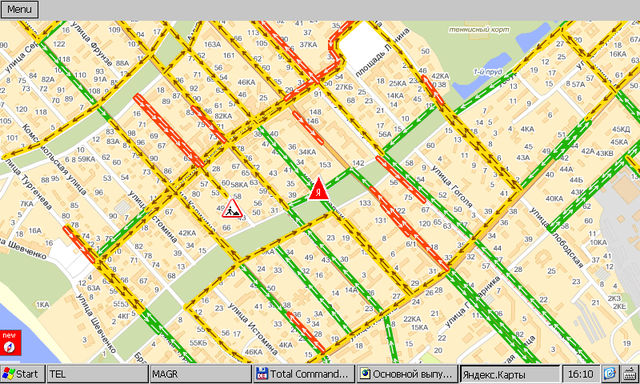
Для начала приведем несколько интересных фактов об этой программе:
- Программа Навител наша, российская. Она платная и реализуется хорошо на огромной территории планеты, включая страны СНГ, Азии и Европы. Некоторые версии Навител популярны и в Южной Америке;
- Программа выпускается для GPS-приемников на различных базах, таких как IOS, Виндовс Фон, Андроид и т.д;
- Начиная с 2006 года начались первые продажи программы. Высокое качество детализации карт уже с самого начала повысили рост продаж продукта;

Как установить навител на автомагнитолу
- Уже на 2009 года насчитывалось около 80 тыс. пользователей сервиса только в пределах столицы, а по всей России количество пользователей составляло около 130 тыс. человек;
- Особенно хорошей получилась серия автомобильных навигаторов Навител. Все они имели собственную программу и карты в комплекте;
- Навител предоставляет пользователям большое количество бесплатных сервисов, чем собственно говоря, можно объяснить бешеную популярность программы. Среди таких сервисов можно выделить Навител.
События – интерактивный портал, позволяющий всем пользователям видеть на карте отметки других водителей о различных важных событиях на определенном участке дороге.

Как установить навител в автомагнитолу
Примечание. К примеру, данный сервис поможет узнать, что на определенном участке дороги проводятся дорожные работы или установлена камера слежения. Таким образом, автомобилисты помогают друг другу, создавая сплоченный коллектив.
- Программа Навител поддерживает все стандартные разрешения экранов, включая квадратные;
- Из возможностей программы можно выделить поддержку аппаратного ускорения графики Open GL, настраиваемый фильтр отображения, поиск по адресам и многое другое.
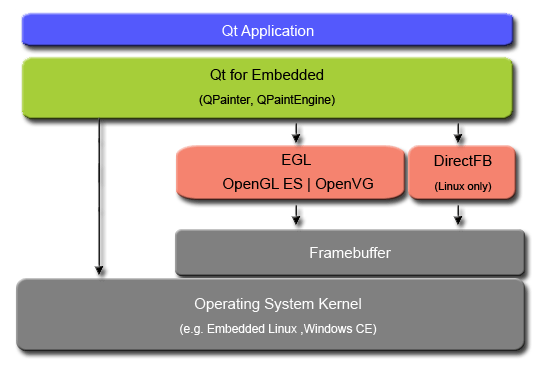
Аппаратное ускорение графики
Самостоятельная установка

Навител для автомагнитолы пролоджи
Если в автомобиле нет разъема для установки GPS(см.2 din автомагнитолы с Gps и их обзор), это вовсе не значит, что осуществить монтаж не получится. Напротив, если в конструкции авто присутствует USB-порт, разъем которого выведен через бардачок, то GPS можно подключать сюда.
Итак, получить навигацию в автомобиль можно 2-я способами:
- С помощью установки альтменю с программой Навител, но такое осуществление лишает гарантии;
- С помощью установки драйвера и приложения самостоятельно, что не лишит гарантии на устройство.
Примечание. Это означает, что в само ГУ будет встроен только драйвер GPS-приемника, а файл можно в дальнейшем стереть.

Как самому установить в автомагнитолу
Если, к примеру, был приобретен GPS-приемник, а драйвер скачан для него, то работоспособность устройства должна быть обязательно проверена.
Примечание. Отметим, что драйвер для Виндовс CE 6 имеет расширение «cab» и его нужно записать на USB-накопитель.
В процессе самостоятельной установки обязательно понадобится карта SD. Именно она будет хранилищем программы Навител. Что касается форматирования карты, то это надо делать в системе FAT32.
Примечание. Спешим успокоить, что меню автомагнитолы не изменится. Чтобы запустить программу, надо будет перейти на рабочий стол Виндовс.

Как установить в автомагнитолу самому
Итак, приводим пошаговый алгоритм действий:
- Переходим в основное меню автомагнитолы(см.Автомагнитолы 2din с навигацией и их подробный обзор);
- Нажимаем на иконку «Настройки» и удерживаем около 10 секунд;
- Появляется заставка автомобиля, после чего открывается «Рабочий стол»;
- Находим иконку «Мой девайс» и двойным щелчком заходим в папку;
- Навигатор подключаем к USB еще на стадии, когда открыт «Рабочий стол». В момент подключения на экране должно появиться окошечко с запросом драйвера;

- Надо отключить навигатор, закрыть окошечко, подключить USB и перейти к нему через «Мой девайс»;
- Щелкаем на иконку «cab» и нажимаем Ок;
- Идем в папку Виндовс и здесь находим файл usbser.dll:
- Теперь этот файл надо скопировать в папку «Статик Стор».
Примечание. Кнопки копировки и вставки находятся сверху.
После того, как будет установлен драйвер, при подключении устройства к порту никаких сообщений выводится не должно:
- Теперь надо перезагрузить автомагнитолу;
- Появится вновь окочешко, в котором надо указать правильный путь к файлу usbser.dll.
Примечание. Важно знать, что программа Навител в стандартном варианте может не найти указанный GPS-приемник. С этой целью, перед тем, как записать программу на карту памяти, рекомендуется ее пропатчить. Можно установить патч для работы с портом COM-5, а после применить другой патч, который снизит скорость до 4800 бит/с.
- Скачиваем Навител на карту;
- Запускаем программу двойным кликом по файлу exe, который находится в папке Навител.
Примечание. Чтобы вернуться в штатное меню, достаточно будет использовать иконку «Home».
Интересные моменты программы Навител
- Использовать голосовые подсказки не получится, если будет включен радиоприемник или звук CD;
- Можно будет задействовать музыку одновременно с работой навигатора. Для этого, если в автомагнитоле не имеется отдельной кнопки, надо будет сначала включить музыку, а уже затем запустить работу программы.
Обновление версии

Установка карт Навител
Часто нужно бывает не установить Навител с нуля, а обновить версию. Ниже приводится инструкция, как это сделать. Но для начала рассмотрим недостатки старых версий.
Старая версия Навител
- Невозможность поддержки карт нового образца;
- Отсутствие некоторых полезных функций, которые есть в новой версии;

Удаление старой версии
- Маленький размер кнопок, что сказывается на удобстве использования;
- Отсутствие подходящего скина на экране;
- Невозможность сохранить на старой версии собственный маршрут через нужные населенные пункты и дороги.
Примечание. Скачать новую версию, в принципе, надо бы с официального сайта Навител. Но загружаются версии туда очень долго и уже перестают быть новыми.
Можно воспользоваться поиском в браузере, который быстро приведет на торренты Навител Навигатор последних версий для автомагнитол:
Совет. Объем файла с новой версией составляет около 10 Гб. Хранение – SD-карта. Можно сделать так, на всякий случай. Приобрести пустую флэшку и сделать копию.
- Скачиваем с торрента архив;
- Копируем на флэшку папки Навител Контент и Навител;

Одна из последних версий
- Выбираем COM порт и его скорость, чтобы GPS-приемник функционировал правильно;
- Меняем программу.
Примечание. Узнать скорость и тип COM определенной автомагнитолы можно по инструкции. Современные типы автомагнитол, в основном штатных, работают на COM 2 и скорость составляет 9600. По умолчанию же стоят совершенно другие параметры, которые и надо изменить, а не то программа находить спутники не сможет. Папка Utilites создана специально для смены порта и его скорости.
В процессе установки Навител своими руками или ее замены на более современную версию рекомендуется посмотреть видео и полезные тематические фото. Все получится, а главное – не надо каждый раз пользоваться услугами специалистов в этой области, которые стали заламывать такие цены, что и не описать.
Q-Link: установите Android в ваш автомобиль без потери гарантии!
Вы купили подарки на Новый Год семье, друзьям и дальним родственникам, а как же ваша любимая машина? Неужели автомобиль, переживший с вами 2020 год, не достоен праздника? С другой стороны, сегодня даже в машинах среднего класса уже с завода всё включено, и кроме ковриков и набивших оскомину видеорегистраторов, уже не знаешь, чем порадовать железного коня. А вот если вам предложат заполучить полноценный Android на штатном экране вашего лимузина? Чтобы вы могли спокойно болтать по телефону, пользуясь Яндекс навигатором или смотреть IVI в пробках? Вы, конечно, скажете, что хотелось бы, но врезать какое-то устройство в машину — это либо нарушать гарантию, либо выкладывать круглую сумму и ждать записи в автоцентр… да, так было раньше, но теперь появился более простой путь: вы можете добавить полноценный Android в ваш автомобиль, со всеми приложениями, доступными в Playmarket, просто подключив один компактный девайс в USB порт. Не надо резать провода и что-то там устанавливать: если ваша машина поддерживает CarPlay или Android Auto (то есть, любой современный автомобиль среднего ценового диапазона), то этот девайс — для вас.
Видеообзор
Ещё раз — что такое KiberCar Q-Link ?
Это модуль, который вы подключаете в USB порт вашего автомобиля, и если у вас есть большой красивый экран, а головное устройство поддержичает CarPlay или Android Auto, вы можете заменить одним нажатием кнопки унылый автомобильный мультимедиа интерфейс на нормальный Android, чтобы пользоваться Яндекс Навигатором, Youtube, Ivi и любыми другими приложениями. Надоело — вытащили из USB порта или просто нажали кнопку на магнитоле — и вот вам ваш родной автомобильный интерфейс. Выход в интернет — через Wi-Fi вашего смартфона, то есть ещё одна SIM-карта не нужна, приём сигнала со спутника — либо через встроенный в автомобиле GPS приёмник, либо через собственный, по Bluetooth (вот если вам повезло иметь иметь именно такую машину — придётся-таки повозиться с одним проводом). Штатное управление на руле — работает, штатные кнопки магнитолы — тоже. Девайс компактный и не привлекает внимания, ну а спрятать его можно в подлокотнике.

Физически Q-Link представляет собой маленькую коробочку без кнопок и без экрана, единожды подключив которую, можно и нужно забыть про её существование. По своим характеристикам, она напоминает средненький смартфон предыдущих поколений:
- 4-ядерный CPU с частотой 1.8 ГГц
- GPU Mali T 720
- 2 Гб RAM
- 16 Гб диск (свободно 6.8 Гб)
- Android 7.0
- USB порт для флэшки
- Bluetooth 4.1
- Wi-Fi 2.4 ГГц
Встроенного аккумулятора нет, но грузится Q-Link очень быстро. Вообще, разработчик видимо постарался учесть особенности использования подобных устройств и удалил из оболочки Android всё, что показалось ему лишним. В итоге, интерфейс если и не сказать, что «летает», то работает очень быстро. Правда, под нож пустили виджеты, разделение экрана и даже многозадачность, так что переключаться между приложениями можно лишь повторным их запуском, а интерфейс почти не кастомизируется.

Питается устройство по USB, и никаких там высокомощных розеток ему не нужно: будет работать там же, куда вы включаете зарядку для телефона. Как я уже говорил, если в вашем автомобиле через интерфейс CarPlay доступно подключение к штатному GPS навигатору, то вам сильно повезло, и инсталляция как таковая отсутствует. Если же такой возможности нет, то в комплекте идёт беспроводной GPS-трансмиттер с выносной антенной. Вам следует подключить его в любом удобном месте автомобиля и вынести антенну. Соединение между GPS блоком и Q-Link производится по Bluetooth протоколу. Антенный кабель имеет длину 3 метра, так что вы можете разместить GPS-антенну хоть под задним стеклом, хоть в багажнике.

С аксессуарами беда: в комплекте к устройству больше ничего не идёт, кроме кабеля питания для беспроводного GPS модуля, да и тот цепляется на клеммы. А если бы, допустим, был шнур под прикуриватель или ещё чехольчик для хранения Q-Link, был бы прямо-таки премиум-класс…
Как и полагается Android-устройству, Q-Link-ом можно управлять с беспроводной Bluetooth клавиатуры, если например, вы хотите дать пульт детям на заднем сиденье. Основное преимущество устройства — в простоте подключения и сохранении штатного внешнего вида интерьера автомобиля вместе со штатным сенсором и штатным экраном.
Впечатления от использования
Во-первых, хочется обратить внимание на отзывчивость сенсорного экрана и интерфейса управления. Я бы сказал, что Q-Link работает так же быстро, как и штатная мультимедийная система, а в некоторых случаях даже быстрее. Штатные кнопки «поднять трубку», регулировка громкости и вперёд/назад сохраняют свою функциональность и в Android-овском медиаплеере. Кстати, один-единственный виджет в интерфейсе всё же есть: это управление встроенным плеером на стартовом экране.

Настроек практически нет, и тут надо заметить, что отсутствует какая-либо парольная защита устройства. А это значит, что любой кто получит в своё распоряжение Q-Link, сможет без проблем пользоваться всеми установленными в нём приложениями. Ввиду этого, важно знать: . _ИСПОЛЬЗУЙТЕ ДЛЯ Q-LINK ОТДЕЛЬНЫЙ АККАУНТ_. , на котором нет ни паролей к банковским аккаунтам, ни номеров кредитных карт.
С завода устройство поставляется с предустановленными браузером и VLC плеером. Зарегистрировав аккаунт, мы с вами открываем PlayMarket и как и полагается, устанавливаем Яндекс с Алисой. Голосовое управление производится через аудиосистему автомобиля. Сегодня с этим нет проблем, и Алиса достаточно хорошо понимает, куда надо ехать.

Вы можете одновременно слушать музыку с VLC и пользоваться навигатором, но голосовые предупреждения лучше отключить совсем, иначе музыка будет постоянно прерываться словами «поверните направо/налево». При включении задней передачи, головное устройство автомобиля автоматически переключается с Q-Link на камеру заднего вида, причём работа приложений не останавливается. Включаете Drive — и вот он, навигатор, опять перед вами, на шикарном встроенном экране.
Конечно, иметь Youtube в автомобиле — это мечта многих владельцев новеньких гарантийненьких машин, в которых ничерта кроме экрана нет. Здесь всё прекрасно: быстрый поиск, плавное воспроизведение в формате 1080p, управление с экрана либо голосом. Кстати, Q-Link спокойно позволяет вам устанавливать приложения из .apk файлов, так что вы можете поставить YouTube Vanced, чтобы смотреть видео без рекламы.
Чем ещё полезен Android в машине, кроме Яндекса и YouTube?
Конечно, основные преимущества штатного головного устройства перед смартфоном — это большой экран, свободные руки и отсутствие режима энергосбережения, когда экран гаснет. С одной стороны, кажется что это мелочи по сравнению со смартфоном, который на протяжении десятилетий учился каждый день быть удобнее пользователю, но это не так. В автомобиле экран встроенной магнитолы располагается на комфортном для водителя уровне, не закрывает дефлекторы климатической системы, не гаснет при звонках на мобилу, а это значит вы можете делать то, что раньше казалось вам совершенно неприемлемым, развлекая себя в пробках.
1. Следить за котировками онлайн
Сейчас, когда вся страна инвестирует через удобные приложения, так приятно видеть, как каждую секунду твой счёт увеличивается за счёт роста акций. Да, человек может бесконечно смотреть на три вещи: на горящий огонь, текущую воду и как растёт биржевой депозит.

Установите приложение от Investing.com, и выводите на весь экран биржевые графики, но помните, о чём мы говорили с вами выше: если в пробке вы вдруг решили купить акции или поторговать нефтью, делайте это с вашего смартфона, через другой аккаунт банковского приложения.
2. Смотреть на IP-камеры
Не важно, что снимают ваши камеры: родной двор, в котором вы заранее видите, есть ли свободные места для парковки или нет, родной подъезд или офис, вы можете превратить ваш автомобиль в рабочее место офицера по безопасности. Пользоваться IP-камерами через ГУ автомобиля так же удобно, как и на планшете, и если уж совсем всё надоело и хочется тишины, вы просто можете включить трансляцию и смотреть как работают ваши коллеги.

Если по правилам безопасности вы можете подключаться к IP-наблюдению только через VPN клиент, вы можете установить его как на Q-Link, так и на ваш смартфон.
3. Йога и релаксация
Зачем тратить время на занудные ролики и пробки, когда можно развиваться энергетически и духовно? Только представьте себе — шум океана доносится из всех 18 динамиков вашей мультимедийной системы, таймер отсчитывает секунды на экране: «Вдох-задержка-выдох». После изнурительного рабочего дня такая дыхательная гимнастика способна взбодрить не хуже чашки крепкого кофе.

Кстати, по возможности рекомендуем вам использовать модную сегодня «тёмную тему» в приложениях и на сайтах: с ней интерфейс программ более органично вписывается в тёмные оттенки интерьеров автомобиля.
4. Аудиокниги
Говорят, что наш народ перестал читать, но не верьте этому — люди просто начали слушать. Лицензионные библиотеки аудиокниг, такие как Литрес, с огромной кнопкой «Пауза» как будто бы специально создавались для таких вот случаев, когда пользователь одной рукой рулит, а другой просматривает, на чём он там остановился в аудиокниге.

И опять же, не забываем, что используя Bluetooth наушники, вы можете насильно пичкать вашего ребёнка литературной классикой, контролируя, что он или она именно сейчас, в дальней поездке, слушает Тургенева, а не смотрит Ивангая на Youtube.
Цена вопроса
Стоимость Q-Link составляет 25 500 рублей, и конечно по сравнению с Android TV приставками или смартфонами, это выглядит дороговато. Но автомобильные аксессуары никогда не стоили дёшево, а в данном случае надо учитывать, что здесь вы экономите на установке, не контактируете с дилерами, не записываетесь на установку за месяц вперёд. Всё это включено в цену устройства, и по этому параметру Q-Link в сравнении с магнитолами и Android-ГУ вполне себе в рынке.
Выводы
Признаюсь честно, времена, когда любимому автомобилю можно было подарить новенький гаджет, остались где-то в начале 10-х годов: видеорегистраторы сейчас можно купить на кассе в Ашане, тема GPS-навигаторов канула в лету, а желание занять себя чем-то полезным в пробке никуда не делось. Q-Link — это как раз то самое устройство, которое вы можете переносить из машины в машину, в том числе между каршеринговыми и лизинговыми автомобилями.
Среди недостатков я бы отметил не самую лучшую реализацию GPS: на месте производителя я бы продублировал приёмник в корпусе устройства и добавил бы питание от прикуривателя для внешнего модуля. Ещё не хватает чехла для переноски девайса в кармане, если вы планируете использовать его в каршеринге. В остальном же, это очень быстрый, функциональный девайс, который способен скрасить ожидание в пробке и на светофоре.
Михаил Дегтярёв (aka LIKE OFF)
21/12.2020






